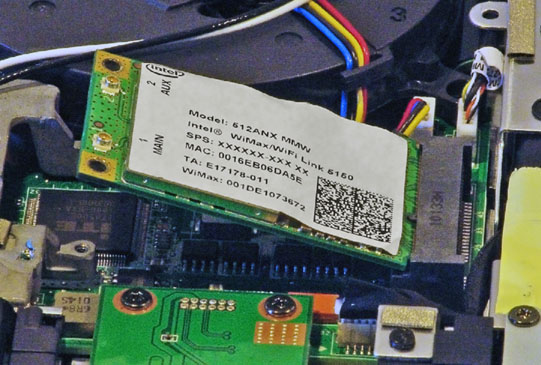Intel WiMAX/WiFi Link 5150/5350 или подключение ноутбука к сетям 4G
Стандарт беспроводной связи четвёртого поколения обсуждается в России даже на самом высоком уровне. Но что делать, если любимый ноутбук не имеет средств для работы в сетях 4G? На помощь придёт столь модная сейчас модернизация. Но что и как менять?! Вариантов существует несколько: подключить внешний USB-модем, использовать PCMCIA-карту и даже подключиться по Wi-Fi к маршрутизатору WiMAX (как портативному, так и стационарному). Каждое такое решение требует наличия заметного внешнего устройства, либо занимает отдельный порт; мы же в данной статье хотим указать на ещё один способ достижения желаемого – использование комбинированных внутренних устройств, позволяющих осуществлять одновременное подключение и к сетям Wi-Fi, и к WiMAX. Примерами таких устройств являются модули Intel WiMAX/WiFi Link 5150 и 5350, на один из которых должна быть заменена существующая встроенная беспроводная сетевая карта.
Сразу же хотелось бы указать читателю, что производимая замена происходит с нарушением целостности корпуса ноутбука, следовательно, такое обновление оборудования может привести к полной или частичной потере гарантии. Поэтому перед выполнением описываемых ниже операций каждый должен отчётливо понимать, к каким последствиям могут привести его действия.
В нашем распоряжении было два ноутбука ASUS: X55SV и X5DIJ, не оснащённых модулями WiMAX. Мы частично разобрали днища указанных ноутбуков, чтобы получить доступ к установленным внутри беспроводным сетевым картам, опознать которые довольно легко – стоит лишь определить, к чему подключаются пигтейлы, ведущие к антеннам.
Перед установкой Intel WiMAX/WiFi Link 5150/5350 необходимо демонтировать старую беспроводную сетевую карту, для чего потребуется аккуратно отключить пигтейлы, открутить удерживающие плату винты и вынуть карту. Так как форм-фактор для Intel WiMAX/WiFi Link 5150/5350 был использован PCI-E Mini Card, то либо ваша старая сетевая карта должна иметь тот же форм-фактор, либо в ноутбуке должен присутствовать свободный соответствующий разъём. Сама установка не требует глубоких познаний в электронике: требуется лишь разместить карту в разъёме, прижать её к плате, зафиксировать винтами и подключить антенны.
Если всё сделано правильно, то при первой загрузке ноутбука в его диспетчере устройств появятся два новых сетевых устройства так, как это показано ниже для ноутбука модели X5DIJ.
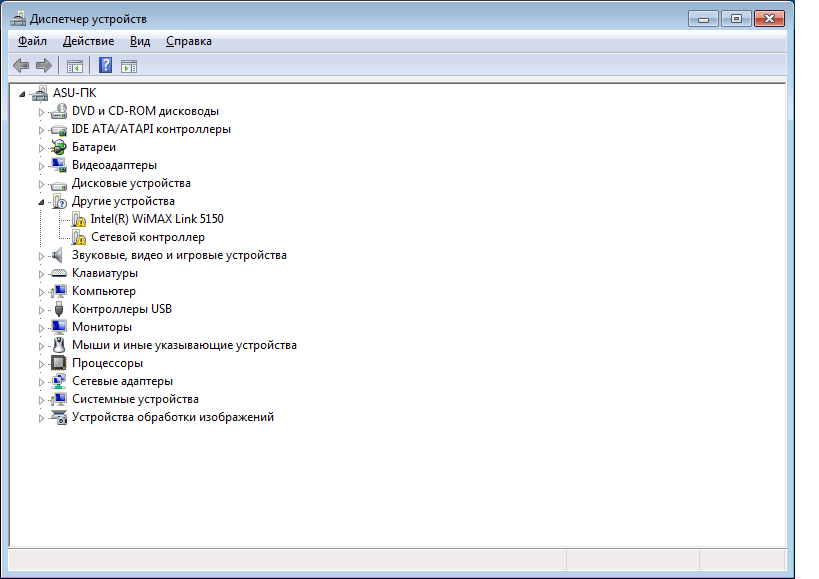
Остаётся лишь установить драйвера для Wi-Fi части модуля и загрузить утилиту Вашего WiMAX-провайдера.
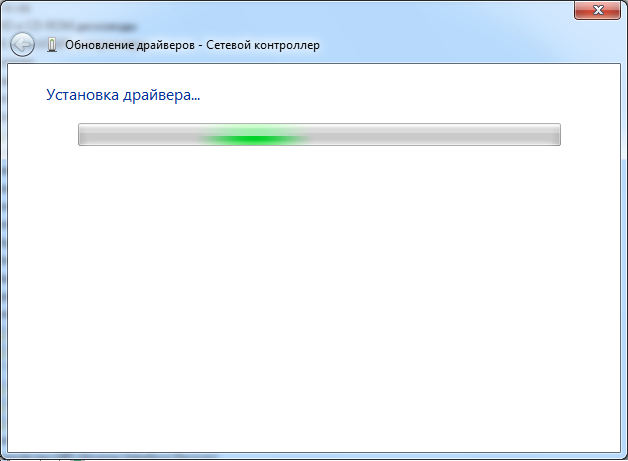
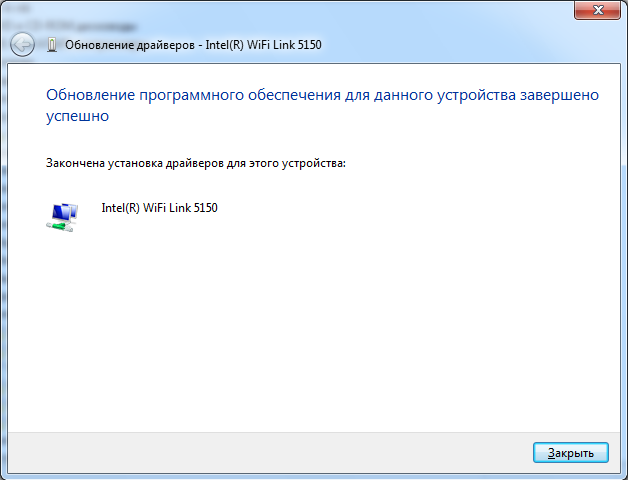
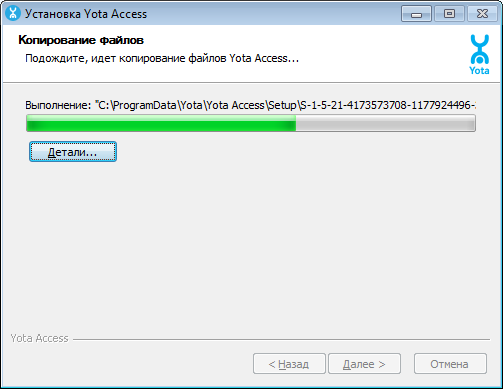
Правда, в таком апгрейде есть одна тонкость. Перед покупкой модуля расширения необходимо убедиться в том, что Ваш ноутбук сможет полноценно работать с картой. На шину PCI-E Mini Card выводятся контакты не только PCI-E, но также и других шин, например, USB. В нашем втором ноутбуке ASUS X55SV разводка была не полной, - отсутствовали контакты шины USB, поэтому обнаруживалась только Wi-Fi часть беспроводного адаптера Intel WiMAX/WiFi Link 5150, так как именно она подключалась по PCI-E, а блок WiMAX подключался с помощью отсутствующего в разъёме USB.
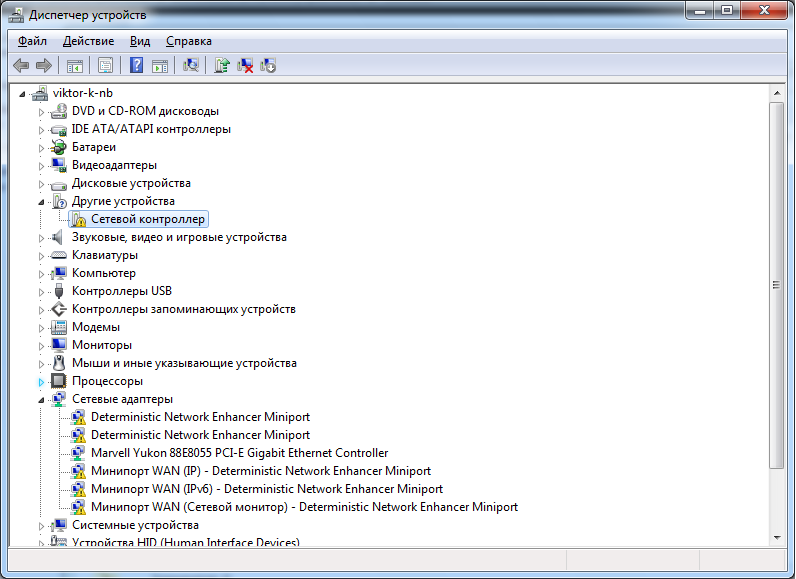
Достоверно определить заранее, какие контакты выведены именно в Вашем ноутбуке нельзя, но на наличие поддержки могут указывать, например, заявленная поддержка модемов 3G. Также ноутбук может иметь несколько разъёмов PCI-E Mini Card, с разной разводкой, поэтому при неудаче с одним разъёмом стоит попробовать подключить адаптер к другим. Удачи в апгрейдах!
Автор благодарит московский офис компании ASUS за предоставленное для тестирования оборудование.